华硕顽石五代FL8000UQ笔记本Windows10系统改Windows7系统的安装教程
时间:2020-04-11 10:41:56来源:装机助理重装系统www.zhuangjizhuli.com作者:由管理员整理分享
最近有华硕顽石五代FL8000UQ笔记本在BIOS中找不到U盘启动,因为华硕新机型笔记本都是开启了安全启动和关闭了兼容模式,所以接入U盘在BIOS中是直接找不到了,还要注意U盘启动盘格式,有的U盘启动盘不支持UEFI引导,那么华硕顽石五代FL8000UQ笔记本在BIOS中找不到U盘启动呢?对此下面小编就来介绍一下华硕顽石五代FL8000UQ笔记本设置U盘启动的方法吧。
第一:安装前的准备工作(安装前务必备份所有数据)
1、首先,U盘启动盘制作工具(PE特点:A、绝无捆绑任何软件的启动盘。B、支持LEGACY/UEFI双引导。C、一键装机自动注入usb3.0驱动和nvme补丁以及驱动);
2、华硕Windows7新机型镜像下载(A、新机型集成USB3.0驱动,解决安装过程无法识别USB设备的问题。B、支持WIN7 8代核心显卡驱动);
3、华硕Windows10镜像下载(1803 永久激活);
4、U盘安装系统视频教程。
第二:华硕顽石五代FL8000UQ笔记本设置U盘启动步骤:
1、首先,重启笔记本按esc进入BIOS设置,再按F7进入高级模式;

2、然后,高级模式后,再按→方向键移动到Security,再选择Secure Boot,按回车进入把Secure Boot control选enabled改为disabled关闭安全启动,按F10保存重启;
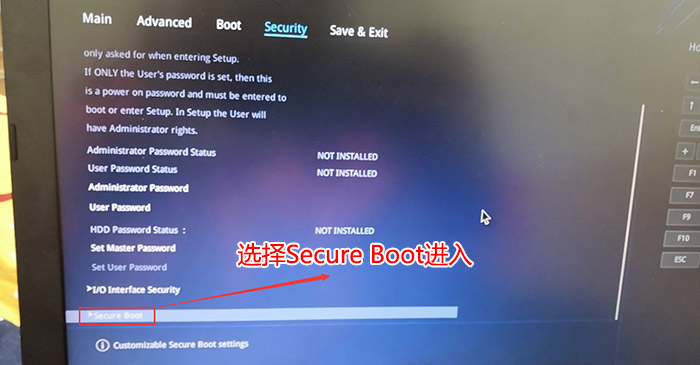
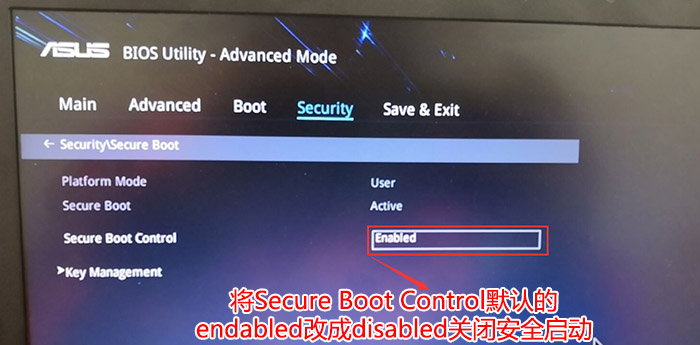
3、在重启后切换到BOOT的选项,分别把fast boot和csm support由disabled改成enabled,分别开启快速启动和兼容模式;
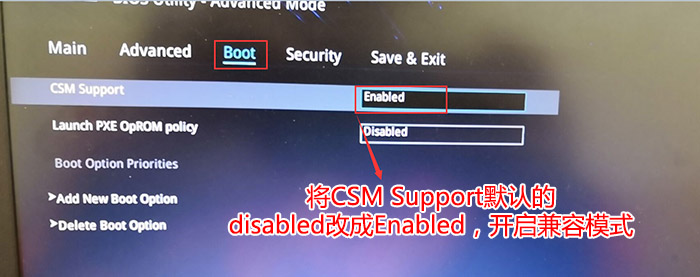
4、在把boot option#1选项改为U盘为第一启动项,在设置为U盘启动;
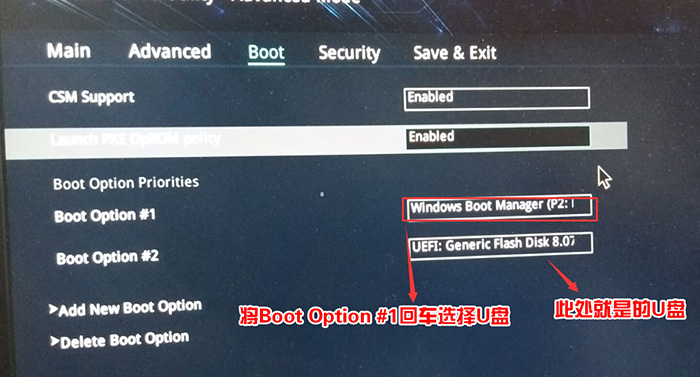
5、在重启按ESC选择识别到U盘启动项,最后再按回车即可U盘启动了。
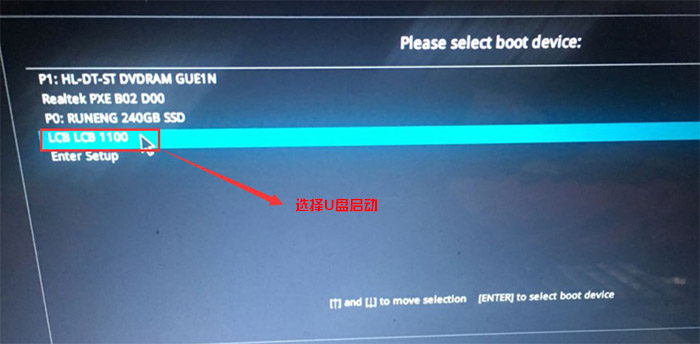
以上就是华硕顽石五代FL8000UQ笔记本设置U盘启动的方法就介绍到这了,如果以后用户也遇到这样的问题,不妨按照教程去解决操作吧,希望这个教程对大家有所帮助。
第一:安装前的准备工作(安装前务必备份所有数据)
1、首先,U盘启动盘制作工具(PE特点:A、绝无捆绑任何软件的启动盘。B、支持LEGACY/UEFI双引导。C、一键装机自动注入usb3.0驱动和nvme补丁以及驱动);
2、华硕Windows7新机型镜像下载(A、新机型集成USB3.0驱动,解决安装过程无法识别USB设备的问题。B、支持WIN7 8代核心显卡驱动);
3、华硕Windows10镜像下载(1803 永久激活);
4、U盘安装系统视频教程。
第二:华硕顽石五代FL8000UQ笔记本设置U盘启动步骤:
1、首先,重启笔记本按esc进入BIOS设置,再按F7进入高级模式;

2、然后,高级模式后,再按→方向键移动到Security,再选择Secure Boot,按回车进入把Secure Boot control选enabled改为disabled关闭安全启动,按F10保存重启;
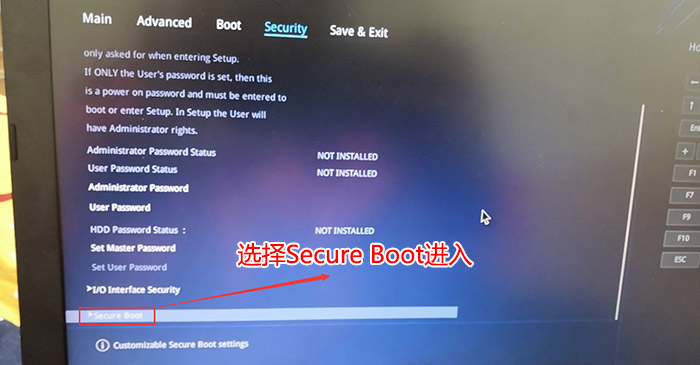
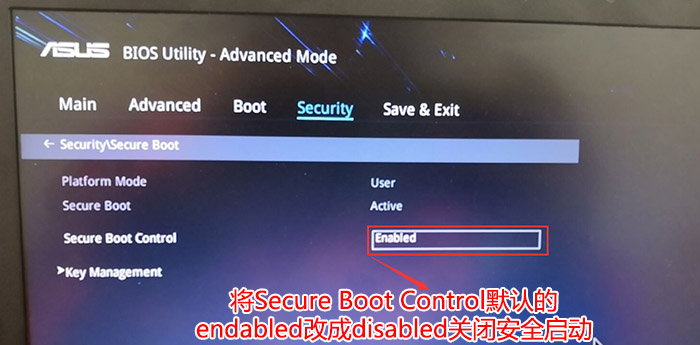
3、在重启后切换到BOOT的选项,分别把fast boot和csm support由disabled改成enabled,分别开启快速启动和兼容模式;
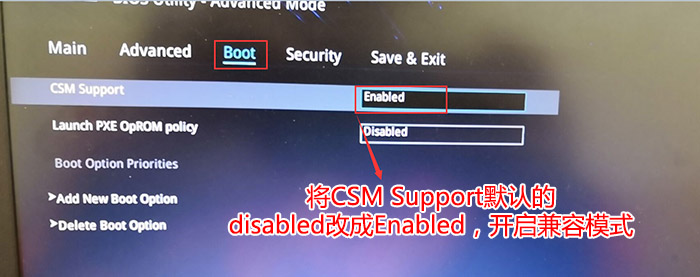
4、在把boot option#1选项改为U盘为第一启动项,在设置为U盘启动;
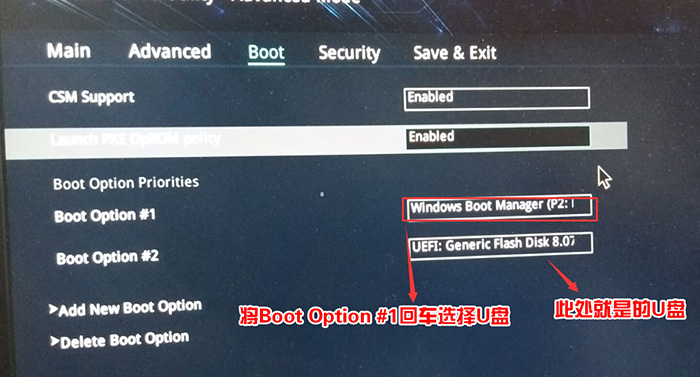
5、在重启按ESC选择识别到U盘启动项,最后再按回车即可U盘启动了。
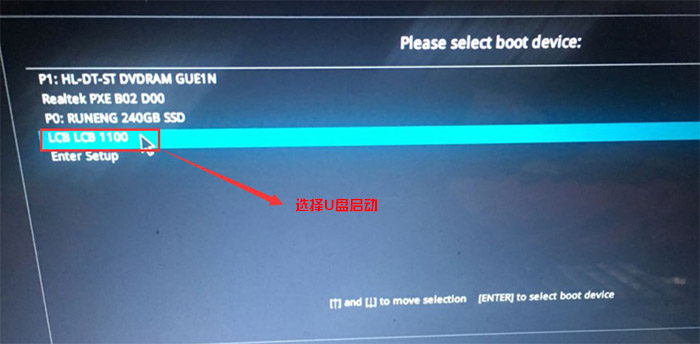
以上就是华硕顽石五代FL8000UQ笔记本设置U盘启动的方法就介绍到这了,如果以后用户也遇到这样的问题,不妨按照教程去解决操作吧,希望这个教程对大家有所帮助。
分享到:
